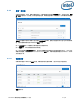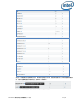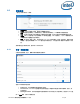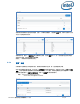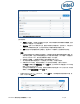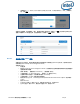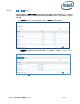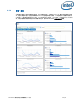Intel Unite Solution-Enterprise Deployment Guide
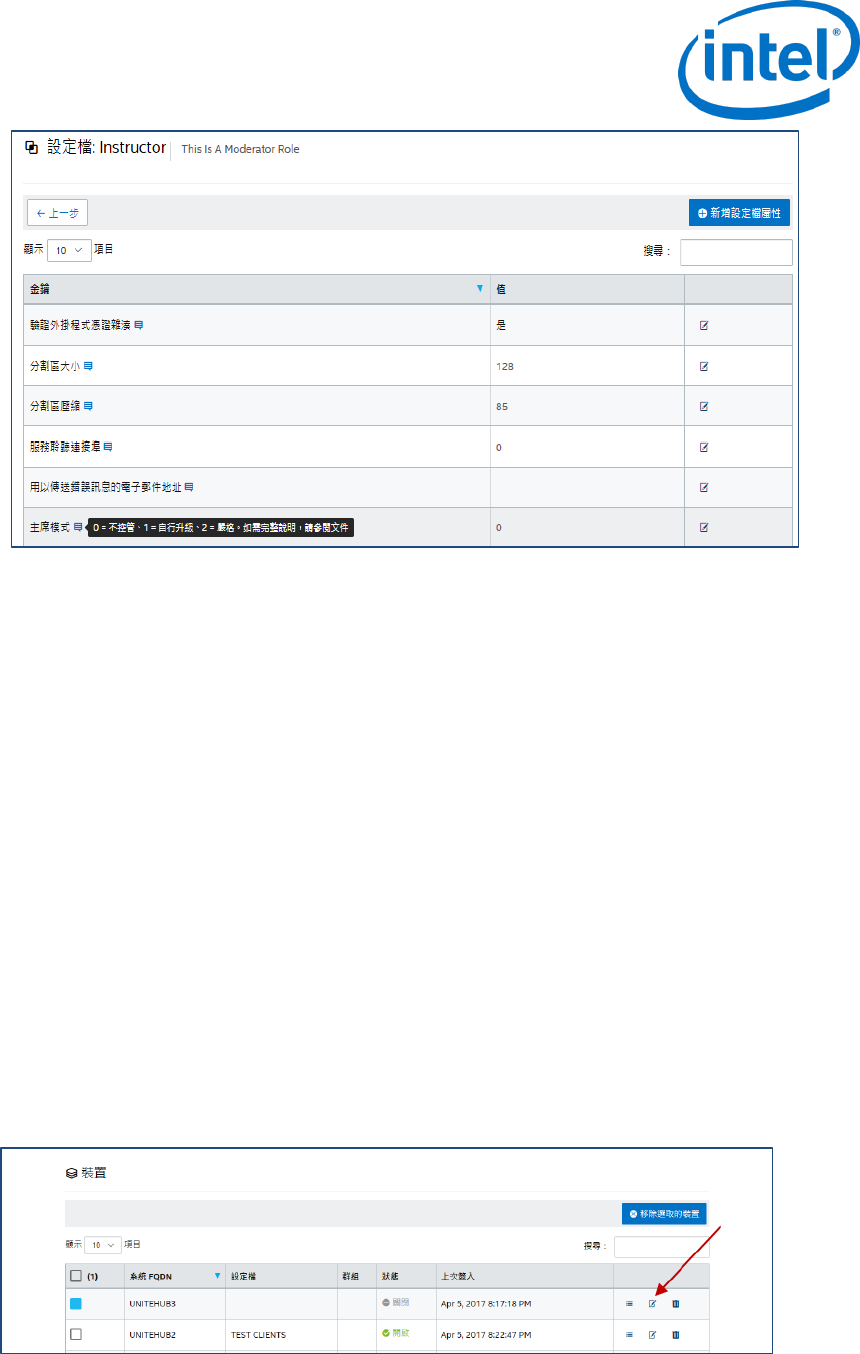
Intel Unite® 解決方案企業部署指南 3.1.7 版 47 / 81
主席描述和值:
0- 不控管:預設模式、在會議/工作階段中沒有主席、所有參與者都有同等的檢視和簡報權限、舊版
Intel Unite® 軟體 (至 v3.1) 使用此模式。
1- 自行升級:在有人自行升級為主席之前,會議/工作階段是不受管理的。在此情況下,只有主席可
以將另一位參與者指派為主席。主席也可以指派在工作階段期間進行簡報的人員。
2- 嚴格:會議/工作階段僅受指派的主席管理。當主席加入工作階段時,會自動升級為此角色。
注意:
a. IT 管理員可透過管理入口網站管理主席清單。主席是使用與其電子郵件關聯的金鑰進行驗證。使
用者升級為主席時,管理入口網站會傳送包含 URI 的電子郵件給他們,其中只要按一下就會在其
用戶端上安裝主席 Token。使用者在每個系統只須進行一次此程序。
b. 若要撤回主席權限,IT 管理員須從管理入口網站移除使用者的 Token。
c. 為了將註冊電子郵件傳送給主席,IT 必須設定 SMTP 轉送,此功能才能運作。
d. 如果您沒有 SMTP 轉送,而且需要手動產生 URI 並以電子郵件傳送,請執行下列操作:
移至管理索引標籤並選取伺服器屬性、按一下編輯連結、在 EmailServer 旁邊並輸入 SMTP 轉送,
例如:smtp.example.com:22
您只能設定不需要驗證的 SMTP 轉送。為使用者取得及手動安裝主席 Token 也是可行的。如需詳
細資訊,請移至嚴格模式手動 Token 安裝一節。
若要啟用選定顯示中樞上的「主席設定檔」,請移至裝置頁面、從清單選取您要設定的顯示中樞,然
後按一下位於右欄的編輯連結。